PPT课件+ AI融合
有趣的配音
角色跳出课件,并自动开始配音,这个效果怎样实现?我们看一下这个作品。
让课件中的AI角色开口说话
这是一个介绍李白的主题,能够让李白走出课件,并实现与AI对话,这个操作我在上一篇文章已经详细讲过。今天我们想办法给角色配音,并给AI生成的字幕也配上语音,想想就很有趣,下面揭密一下制作方法。
NO.1
做好角色配音
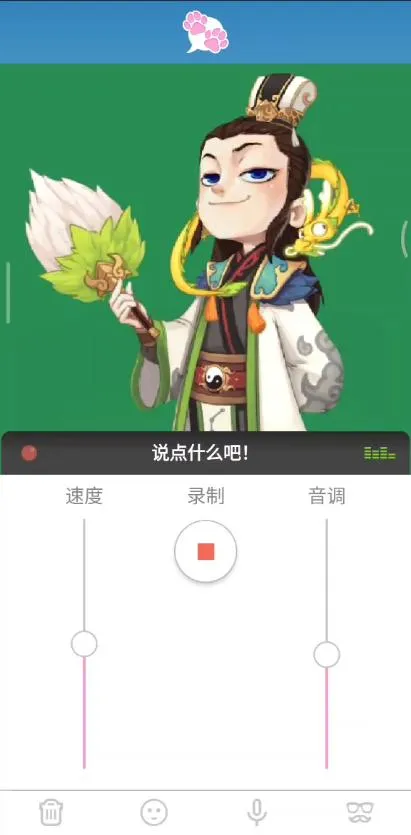

在这里我用到了一个带有配音的角色,这个角色我们可以使用之前我推荐的那个让图片开口说话制作完成,比如说这样它生成的是一个带有语音的视频。
但是在实际应用当中,这个视频的背景是无法在课件当中抠除掉的。所以说,我们可以换种思路,把视频当中的角色和语音单独分离出来,在课件当中使用。
接下来我们给那个ai自动生成的字幕进行配音,我们可以把这些字幕文字复制下来,在tts里边生成单独的声音文件。
这个操作我在以前也介绍过多种方法,这个TTS是其中一种。
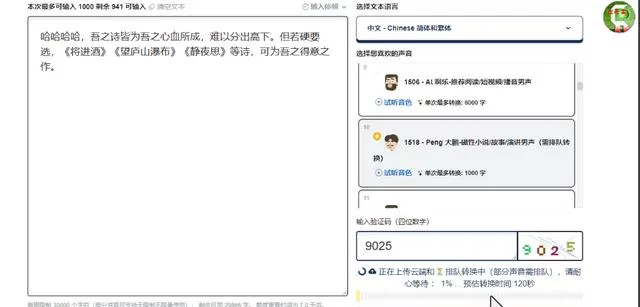
做好这些前期准备之后,我们把生成的这些配音文件插入到课件当中,把他们放到课件外面,然后再插入一个热点。这个热点可以使用一个形状来表示,把这个形状填充为课件当中的某一块颜色,比如说白色。
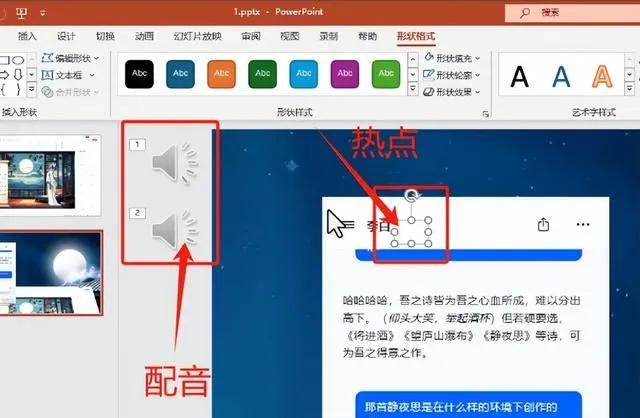
并把这个形状放到课件当中,白色的区域起到一个隐藏的作用。
然后选中其中的一个配音,点击动画,在这里点触发!
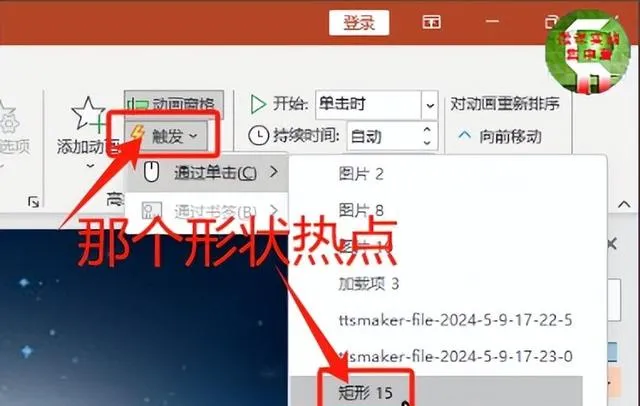
选择刚才插入的那个形状,这个操作的意思就是当点击这个形状之后,就自动开始播放这个声音了。
用同样的方法完成下一段声音的设置。
要点提示:
1、选取一张图片,并生成让图片开口说话的视频。
2、在课件中插入声音文件,并巧妙设置好触发热点,实现配音。
NO.2
制作透明人物

我们现在开始对生成的那一个角色视频进行一下修改。在这里我使用的是cs,把它导出为gif文件。
后期可以把这个gif文件插入到课件当中使用,因为导出的这个gif是带有背景的,所以我们还需要进入到一个去除视频背景的平台,将这个gif的背景去除,导出为一个透明背景的gif文件。
然后再把这个制作好的透明背景的gif文件插入到课件当中,调整大小和位置。
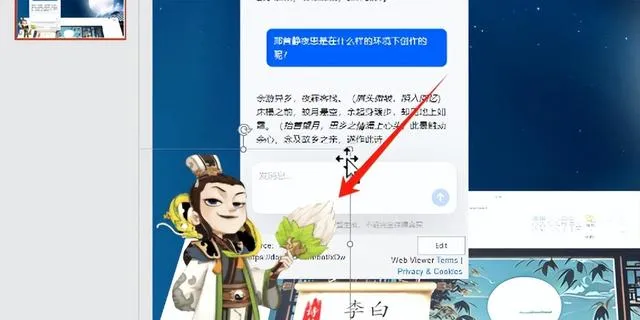
AI字幕配音
同样,我们将这段视频当中的声音单独导出为声音文件。
用刚才的方法,把这两个声音文件插入到课件当中。还是用上面的方法,同样给这两个声音添加上触发热点,从而实现当我们点击热点的时候,能够触发这个声音的播放,完成插入的角色和ai进行对话这个效果。
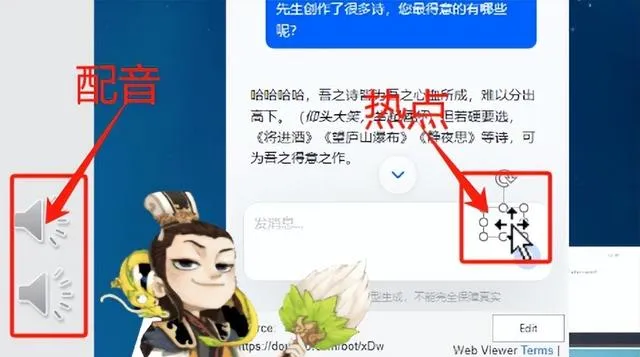
要点提示:
1、把生成的那个图片开口说话的视频分离出来,单独生成gif动图和声音文件。
2、去除gif图片背景,变为透明的gif插入课件。
3、同样是配音,这次是给AI生成的字幕进行配音,同样注意触发热点的设置。
NO.3
总结一下
今天这个动画有点复杂,涉及到多个操作,这要考察大家的多种技术的综合运用了,不必着急,按步骤来。
再总结一下,在这里我们使用到的操作主要有,1、制作让图片开口说话的视频,并分离视频当中的角色和声音。2、将ai生成的文字转换为声音。最后将声音分别导入课件,并设置好触发声音播放的热点。
从而完成这样一个与ai对话的这个效果。
毕竟课件创作是个工夫活,想要实现什么效果全看个人构思了,感兴趣的老师可以去思考一下如何搞定。
今天这个课件就卷到这里,接下来我还会继续卷下去,敬请继续关注。











